AI (Adobe Illustrator)详细用法(一)
一、新建文档
1、设置面板的各项参数
双击面板工具,会弹出“画板选项”窗口。画板就是最终会被输出的地方。
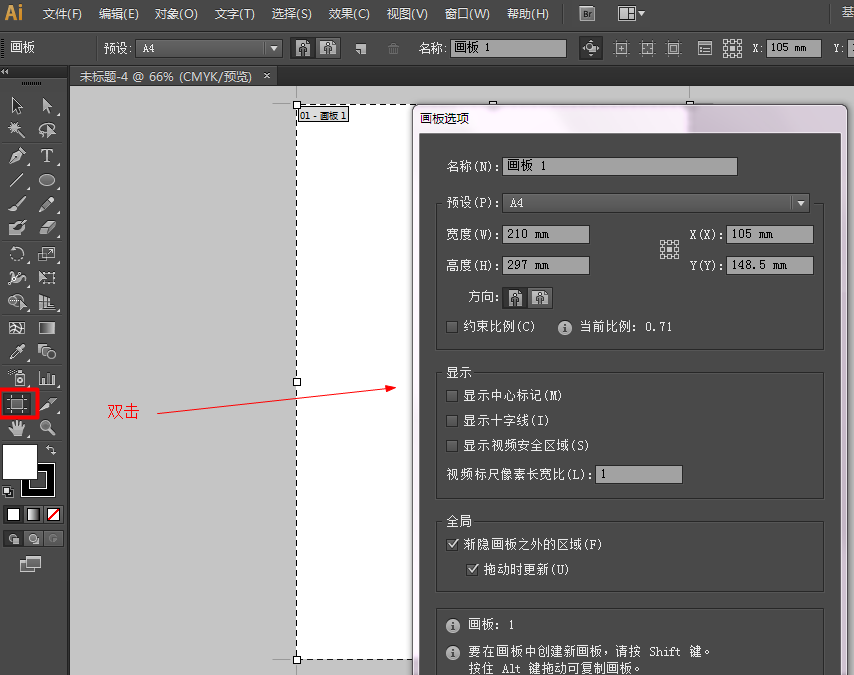
2、文档设置
文档设置好了以后,可以修改,在文件——》文档设置中打开修改。
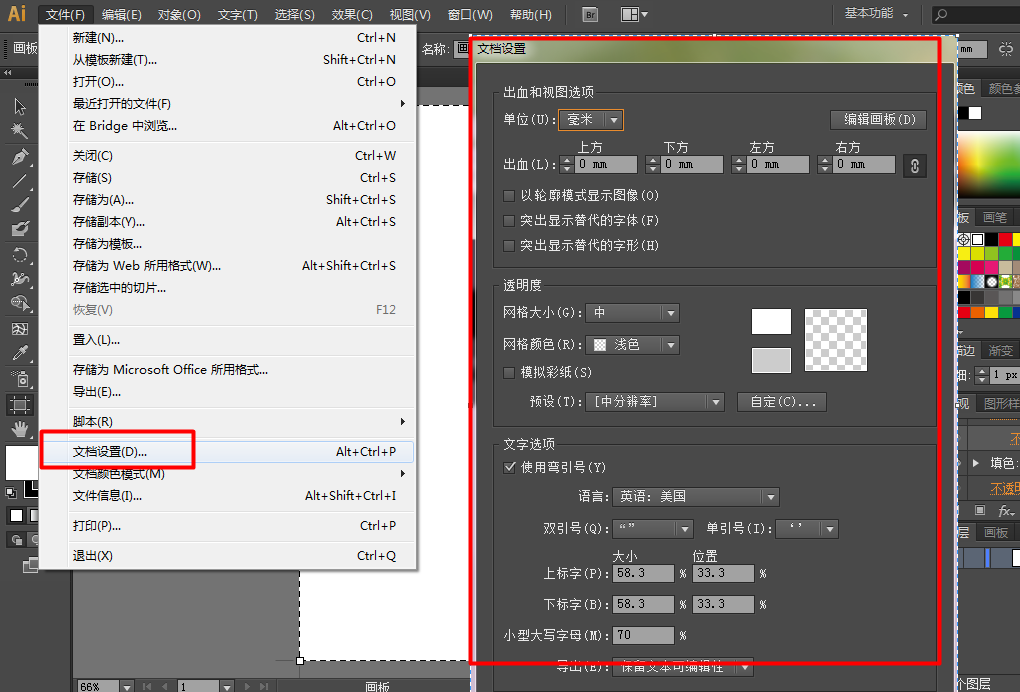
二、界面设置
1、用户界面
编辑——》首选项——》用户界面。
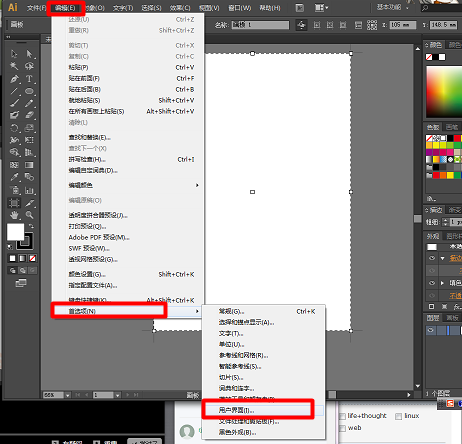
2、双击缩放
双击一个面板会在“合并”——“简略版”——“最大化”三种面板间切换。
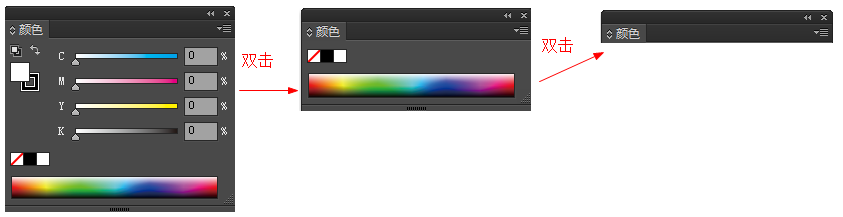
3、保存工作区
如果下次打开面板还想使用目前的工作环境,点“新建工作区”。取名“xxx”,下次就可以切换到这个工作区了。
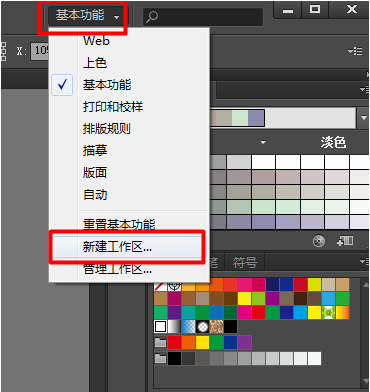
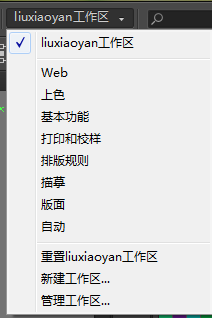
4、重置面板
重置面板为初始状态,在上面右图中选择重置你选中的工作区即可。
三、视图操作
1、画布居中
按ctrl+0
2、放大缩小
选择“放大镜”,点画布时以单击点为中心放大,按住alt键就缩小。
另外一招:用放大镜在画布区域拖拽出一个矩形,对矩形区域进行放大。
点“手型工具”移动画布。
快捷键可以在视图菜单中找到。
ctrl+1显示真实大小。
ctrl+放大
ctrl-缩小
在使用别的工具时如果需要临时切换到手型工具,按住空格即可。
暂时切换到放大镜工具,使用ctrl+空格即可。
3、导航器
可以移动导航窗口中的小红方块显示不同区域的位置。
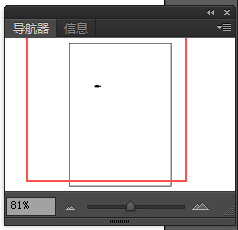
导航器中的百分比和画布中的百分比是一一对应的。

四、画板的设置
1、复制画布
复制画布快捷键是鼠标按住不放+alt
2、显示辅助信息
是否显示中心标记,十字线和视频安全区域。
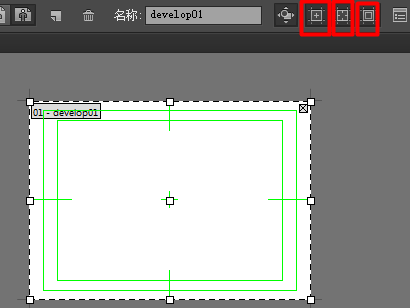
3、切换面板
比如有好几个面板
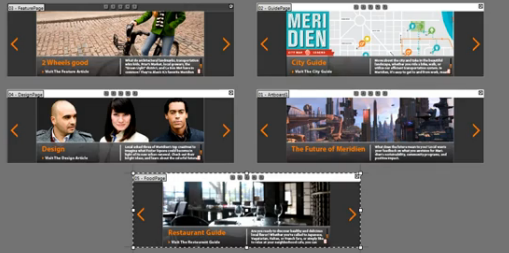
然后点如果显示的下拉菜单可单独显示面板并切换。
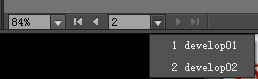
五、图层的设置
1、显示图层
打开图层:窗口——》图层。图标是如下:
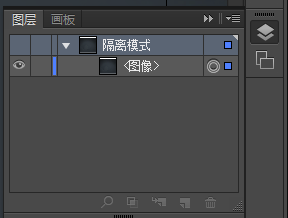
2、物件介绍
一个名称:物件——层里面包含的所有东西都叫物件。
选中一个物件,如下
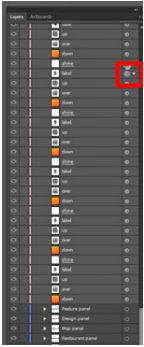
每一个物件都是可以移动的,选中拖动即可。【快捷键需要记一下】
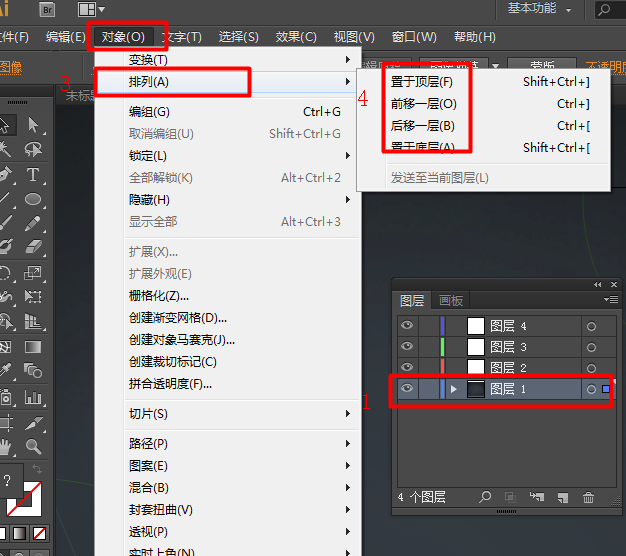
3、物件的复制粘贴
复制很简单就是,选中一个物件然后ctrl+c。
粘贴方式非常多。
就地粘贴——粘贴位置和原有位置重合。
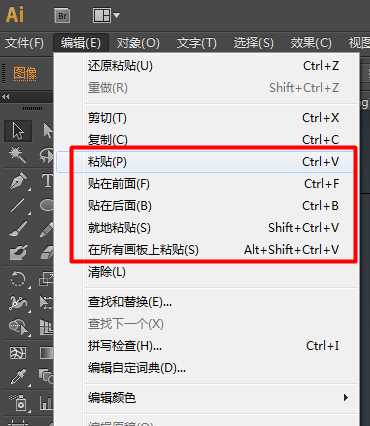
也可以跨图层粘贴。方式的话拖也可以,复制了物件,再选好图层,再粘贴也可以。
六、选择方法介绍
1、选中多个物件
按shift,再单个选中每个物件即可。
2、选中层中的所有物件。
单击层后面的圆即可。
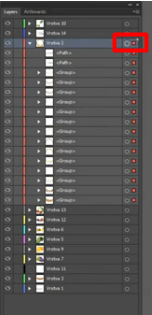
3、直接选择工具的使用。
直接选择工具不仅可以选中一个物件,还可以选择一个物件中的锚点。
移动锚点可以改变物件的轮廓。移动旁边的贝塞尔曲线也可以改变物件的轮廓。

4、 过滤选择器
先选中一只熊掌,通过过滤选择器可以选择相同填充色的物件,结果就会选择两只熊掌。
通过过滤选择器可以选择相同描边色的物件,结果就会选择两只熊掌和两只熊脚。
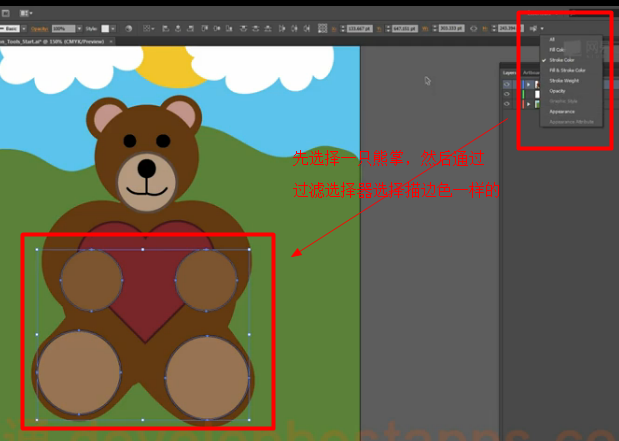
除了通过过滤选择器选择,通过选择菜单也有相同的效果。
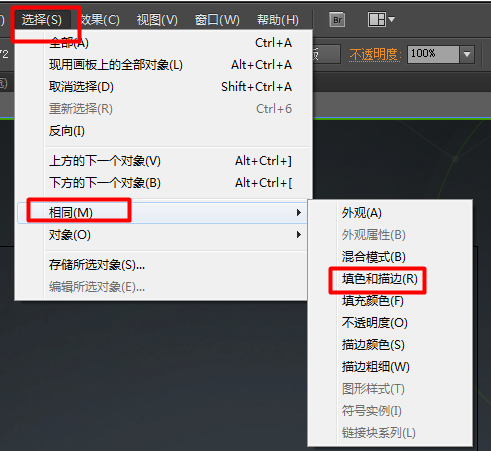
还有一种快速选择的方法是,保存选中的东东,然后取名,这样这个名字就会显示在选择菜单中。
比如选中两只熊掌,保存,取名为paw,这样通过选择菜单中的paw就可以快捷选择两只熊掌了。
本文作者starof,因知识本身在变化,作者也在不断学习成长,文章内容也不定时更新,为避免误导读者,方便追根溯源,请诸位转载注明出处:http://www.cnblogs.com/starof/p/4778736.html有问题欢迎与我讨论,共同进步。
AI (Adobe Illustrator)详细用法(一)的更多相关文章
- AI (Adobe Illustrator)详细用法(四)
本节主要是介绍和形状相关的操作. 一.外观面板的使用 熟悉外观面板的使用很重要. 1.新增描边 外观面板可以让我们增加多个描边. 点击“新增描边”,系统自动添加一个描边. 选中文字,新增描边,可以修改 ...
- AI (Adobe Illustrator)详细用法(三)
本文主要是介绍和色彩相关的用法. 一.路径外观设置 1.设置描边粗细 手动输入20px 下拉选择 鼠标选中数值,按向上或向下的箭头调整 在右边的描边菜单中修改 Note:按住shift键,然后上下箭头 ...
- AI (Adobe Illustrator)详细用法(五)
最后的调整和输出. 一.改变形状工具/宽度工具/包裹工具 1.改变形状工具[整形工具] 改变形状工具可以让我们更细致的控制形状的改变. 用钢笔工具画一条曲线,并设置宽度样式等. 如果想让这条曲线形状变 ...
- AI (Adobe Illustrator)详细用法(二)
本文主要是介绍形状的创建与编辑. 一.系列形状工具 1.矩形工具 矩形的作用很大,比如输入框,按钮,图片的大小,比如相片应用中每一个照片占的比例是多大. 初步的UI图的话,会画矩形和圆角矩形就够了. ...
- 我用AI(Adobe Illustrator CS6)合并路径的两个常用方法
作为一个切图仔,经常与设计大佬的PSD打交道,PSD里面又有各种icon图标需要导出,偷懒的方法直接导出png图片,丢个背景图上页面完美解决问题!! 第二天来个需求,能不能把这个icon图标给我换个颜 ...
- AI(Adobe Illustrator)简单入门——小熊
成果: AI里ctrl+z撤销,恢复是ctrl+shift+z. 主要是使用Blob笔刷和橡皮擦工具来做. 一.选择Blog笔刷,选择小熊的颜色. 二.画小熊的头和身子和前脚掌 按住左中括号和右中括号 ...
- AI(Adobe Illustrator)简单入门——骷髅
成果: 步骤如下: 一.椭圆工具画正圆 按住shift+alt画一个正圆. 二.圆角矩形工具画矩形 用圆角矩形工具画一个矩形,然后全选水平垂直对齐. 三.画眼睛 利用椭圆工具画一只眼睛,然后按住alt ...
- AI(Adobe Illustrator)简单入门——米老鼠
成果: 步骤如下: 一.新建文档 二.选椭圆工具,在画布中间点一下,画一个100px*100px的圆,如下 三.同上,再画两个50px*50px小圆.点左上角的选择工具,点小圆中心,放好位置. 四.全 ...
- 【矢量绘图工具】Adobe Illustrator (AI) CC 2019 for Mac 23.0
以上图片来源于互联网分享,如涉及版权问题请联系作者删除. 文章素材来源:风云社区(www.scoee.com) 下载地址:风云社区(www.scoee.com) [简介] Adobe illust ...
随机推荐
- JSON.stringify()和JOSN.parse()
JSON.stringify()跟JSON.parse() 终于把这两个方法搞清楚了!!! JSON.tringify():把一个json数据转化成JSON string JSON.stringify ...
- C# 如何实现带消息数的App图标
上次写了一篇博文,但是每次更新图标时,桌面会闪烁(刷新),有博友说人家的图标都不会刷新,还能动画.我想了一下,如果要达到这个效果,可以用Form来实现,就是在Form中嵌入一个图片,然后用一个labe ...
- 一款效果精致的 jQuery 多层滑出菜单插件
想要以用户友好的方式呈现多级菜单是件不容易的事情,而且还要跨浏览器兼容就更难了.Multi-Level Push Menu 这款 jQuery 插件提供了呈现这种菜单的解决方案,能够让你无限制的展示菜 ...
- HTML Minifier - 灵活的在线 HTML 压缩工具
HTML Minifier 是一个高度可配置的,经过良好测试的,基于 JavaScript 的 HTML 在线压缩工具,用棉绒般的能力.在它的核心, Minifier 依赖于 John Resig 的 ...
- 使用 Promises 编写更优雅的 JavaScript 代码
你可能已经无意中听说过 Promises,很多人都在讨论它,使用它,但你不知道为什么它们如此特别.难道你不能使用回调么?有什么了特别的?在本文中,我们一起来看看 Promises 是什么以及如何使用它 ...
- JavaScript中with语句的理解
with语句的作用是暂时改变作用域链.减少的重复输入. 其语法结构为: with(object){ //statements } 举一个实际例子吧: with(document.forms[0]){ ...
- div,span,p等转换成可编辑
当前它能够将任意不可编辑的标签(span.div.p...等)转换成可编辑的text input.password.textarea.下拉列表(drop-down list)等标签.你可以利用它的ed ...
- iOS 代理协议
代理,又称委托代理(delegate),是iOS中常用的设计一种模式.顾名思义,它是把某个对象要做的事情委托给别的对象去做.那么别的对象就是这个对象的代理,代替它来打理要做的事.反映到程序中, 首先要 ...
- ALV的颜色分为行的颜色、列的颜色和CELL的颜色
ALV的颜色分为行的颜色.列的颜色和CELL的颜色.任务要求,将一定的Tabellenfeld 用黄色填充,也就是说CELL的颜色 DATA:ls_cellcolorTYPElvc_s_scol,co ...
- 记Ubuntu开机黑屏及解决过程
之前遇到一次Ubuntu因为失误卸载了xinit.xserver的原因,导致开机黑屏无法进入系统,实际上当时是第一次遇到这种情况,因此花了点时间自己摸索,事后想来解决方案还是比较简单的,从目前的观点来 ...
